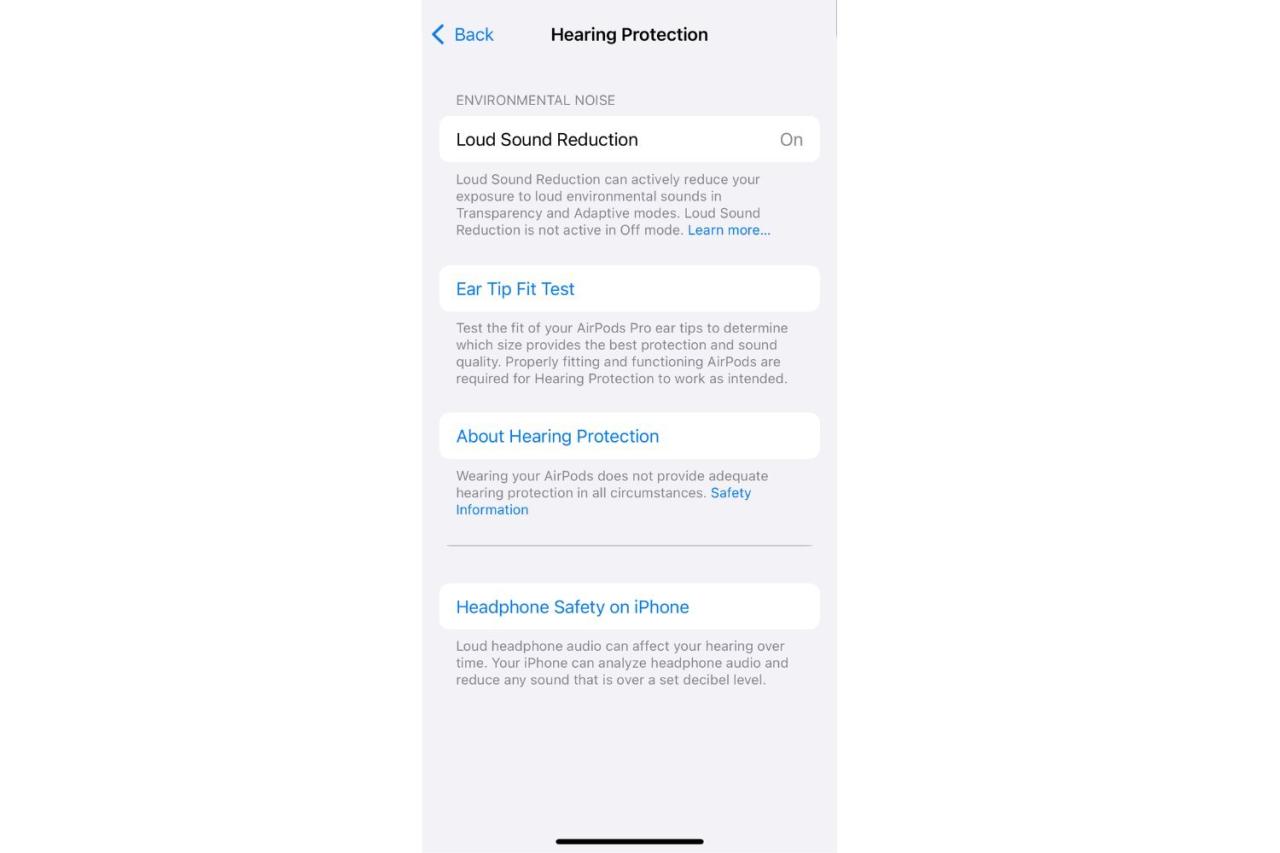共计 1779 个字符,预计需要花费 5 分钟才能阅读完成。
尽管最新发布的 AirPods 4 在 Apple 的 Glowtime 活动中并未给我们留下深刻印象,但另一项与音频相关的公告却引起了我们的注意:AirPods Pro 的听力健康更新。Apple 在其最新活动中宣布,两年前的 AirPods Pro 2 将获得三项听力健康功能。
首先,它们可以作为轻度至中度听力损失者的助听器使用。其次,现在它们具备一个降低噪音的功能,可以将特别响亮和刺耳的噪音(例如在音乐会上)降低一个档次,以保护您的耳朵不受损伤。第三,您可以在 iPhone 上进行听力测试,并将结果添加到 iOS 健康应用中。测试将告知您听力状况,并在检测到听力损失时自动启用助听器功能。
AirPods Pro 2 听力健康功能的先决条件
要使用 AirPods Pro 2 的听力健康功能,您需要安装最新的 iOS 18.1 系统。除非您使用的是 iPhone XR 之前的 iPhone,否则这不应成为问题。iPhone XR 及之后的所有 iPhone,以及 iPhone SE 的第二代和第三代,都与 iOS 18.1 兼容。
您两年前购买的 AirPods Pro 2 可以运行新的听力健康功能。Apple 并未对 AirPods Pro 2 硬件进行任何改动,而是通过固件更新为 2022 年款 AirPods Pro 2 添加了这些功能。固件更新是自动的,因此您无需做太多操作。这是一件好事,也是一件坏事。好处是它不需要您付出任何努力,坏处是如果它不工作,您无法强制更新。
故障排除提示
Apple 承诺固件更新将像往常一样自动进行,用户无需手动操作。但以下是一些可能有所帮助的故障排除提示。首先,确保您使用的是 iOS 18.1。您可以在“设置”>“通用”>“关于”>“iOS 版本”中查看。如果显示的是较旧的版本,请前往“设置”>“通用”>“软件更新”进行更新。
支持所有听力健康功能的最新 AirPods 固件版本为 7B19。要检查您是否使用的是此版本,请前往“设置”> 顶部的 AirPods 选项 > 向下滚动,直到看到“固件”并检查其后的数字。如果您的耳机未自动更新,请在连接到 Wi-Fi 的同时将它们连接到充电器。这应该有助于更新固件。
如果固件更新失败,您可以尝试硬重置 AirPods。为此,请将两者放入充电盒中,等待 30 秒,然后打开盖子。然后,按住充电盒背面的配对按钮 15 秒,直到您看到充电盒前面的微小 LED 灯闪烁琥珀色,然后变为白色。当灯光变为白色时,重启完成。
有时,虽然您的系统版本已是最新,但仍需手动确认其他小更新。我花了一段时间才访问到听力健康功能,因为我的 iOS 和固件都已更新,但有一些待处理的更新我必须手动确认。确保您已彻底检查了“软件更新”页面;那里不需要任何操作。
如何进行听力测试
如果您已为手机和 AirPods 做好听力测试准备,您应该会在“设置”>“AirPods Pro”> 噪音控制模式切换选项下方找到这些功能。点击“进行听力测试”并按照说明操作。测试大约需要 10 分钟完成,您在整个测试过程中必须处于安静的环境中。请务必遵守此规则,因为在我进行测试的第八分钟时,由于检测到早餐托盘上麦片包装袋的声音,我不得不重新开始。当我另一天再次尝试进行测试时,我家旁边操场上幼儿园的孩子们的吵闹声再次打扰了测试神灵。因此,我转移到床上,并用大毯子将自己完全覆盖,以淹没那些讨厌的孩子的声音。
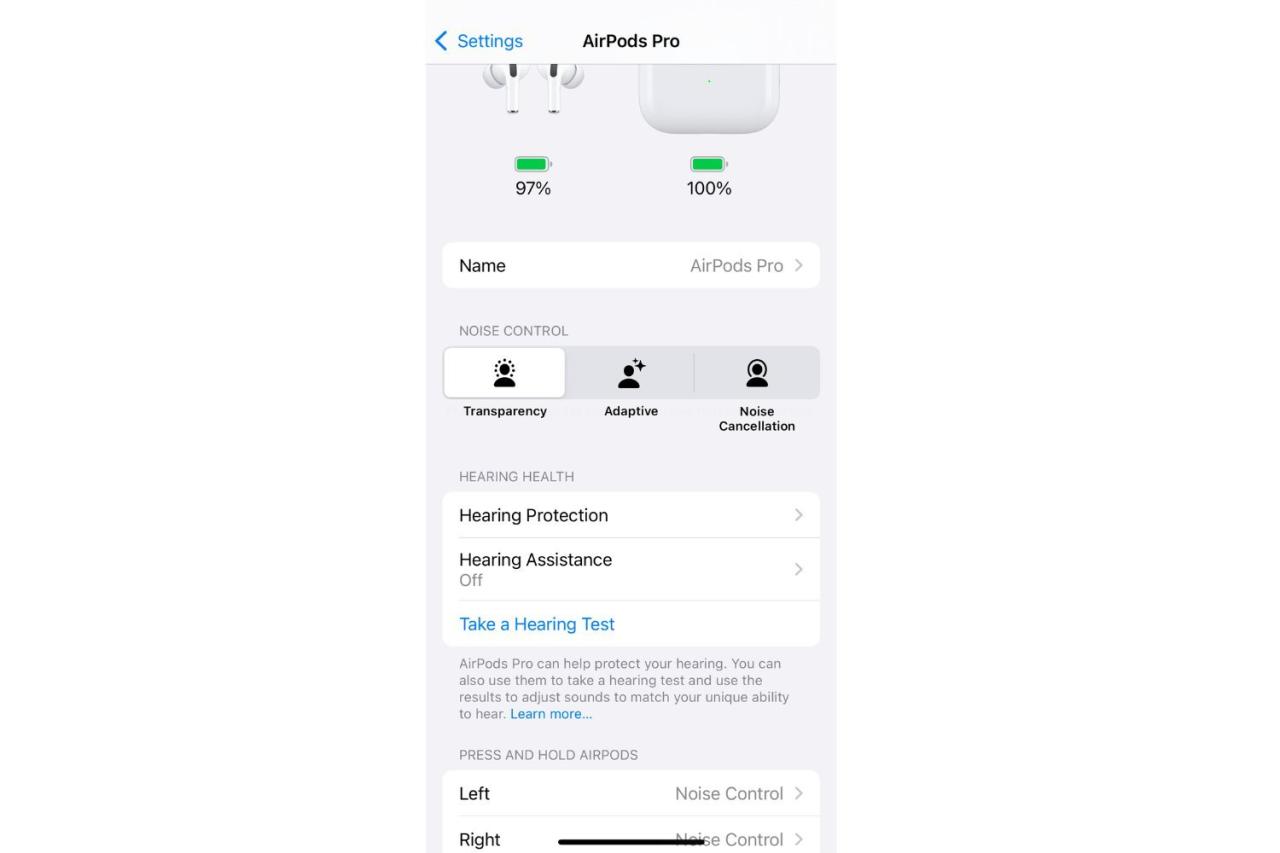
测试开始前会先进行一个简短的问卷调查,并指导您检查 AirPods 是否佩戴正确。当测试开始时,您必须在每次听到声音时点击屏幕。它将分别测试您的两只耳朵,并在测试完成时通知您。
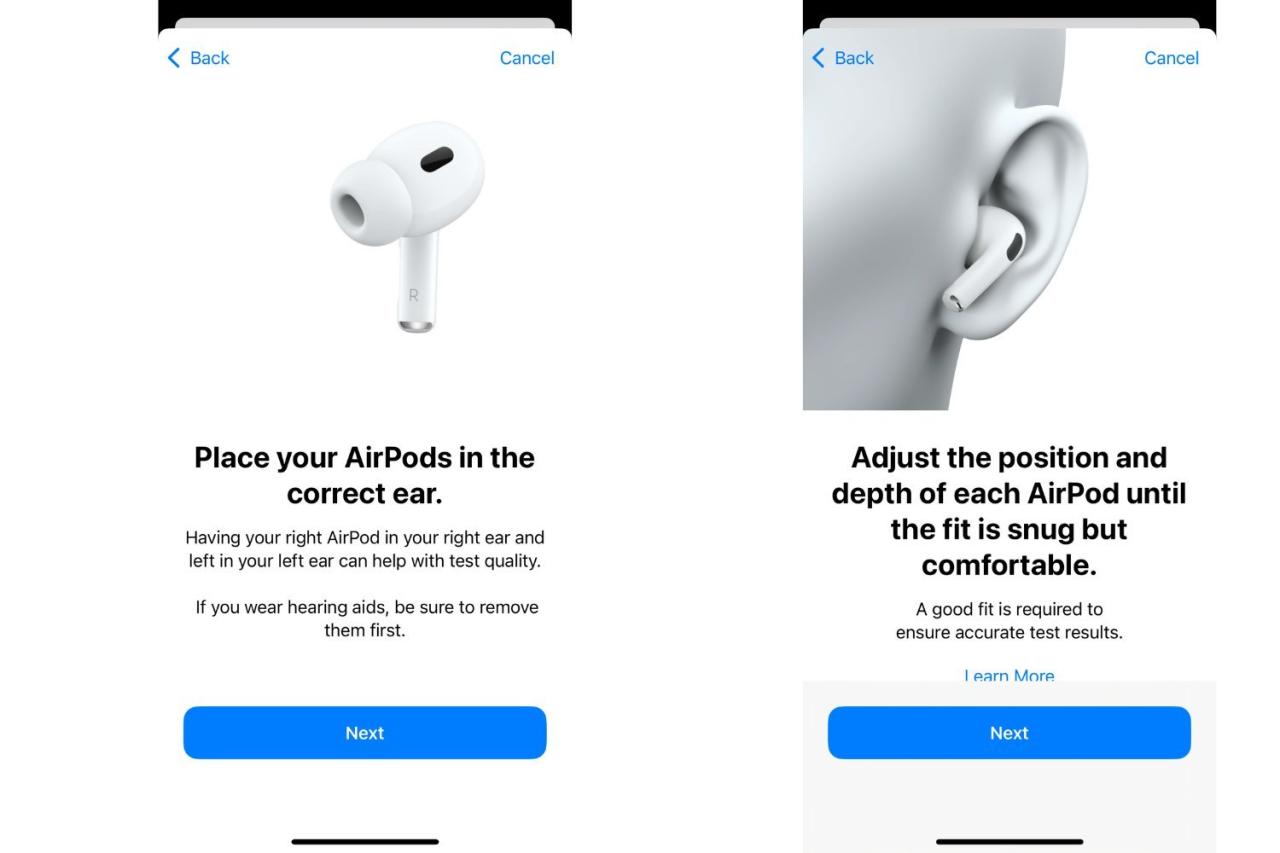
测试结果以图表形式展示,并附有每只耳朵的 dBHL(分贝听力水平)数值,以及针对不熟悉这些数据的用户的简短解释。我的两只耳朵都得到了“几乎没有损失”的结果(谢天谢地),左耳为 6dBHL,右耳为 5dBHL。您可以点击“显示详情”来了解 dBHL 的工作原理。
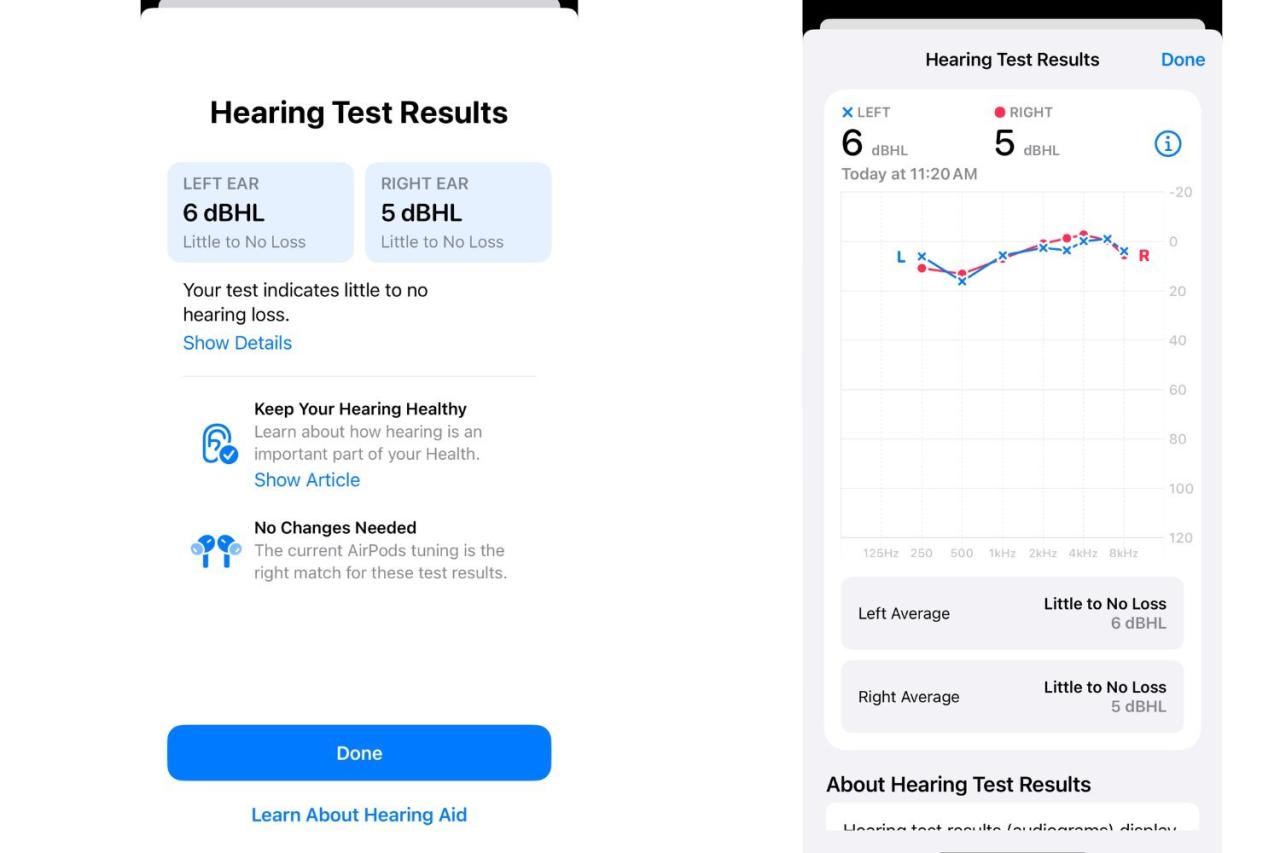
如果测试结果显示您的听力正常,结果页面将提示“无需调整”。如果它指示轻度至重度听力损失,它将启用您使用助听器功能。您还可以进入“设置”>“AirPods Pro”>“听力辅助”以启用助听器和媒体辅助功能。前者将使您的 AirPods 作为助听器,增强您周围的声音,而媒体辅助将进行调整以提高音乐、视频和通话的清晰度。
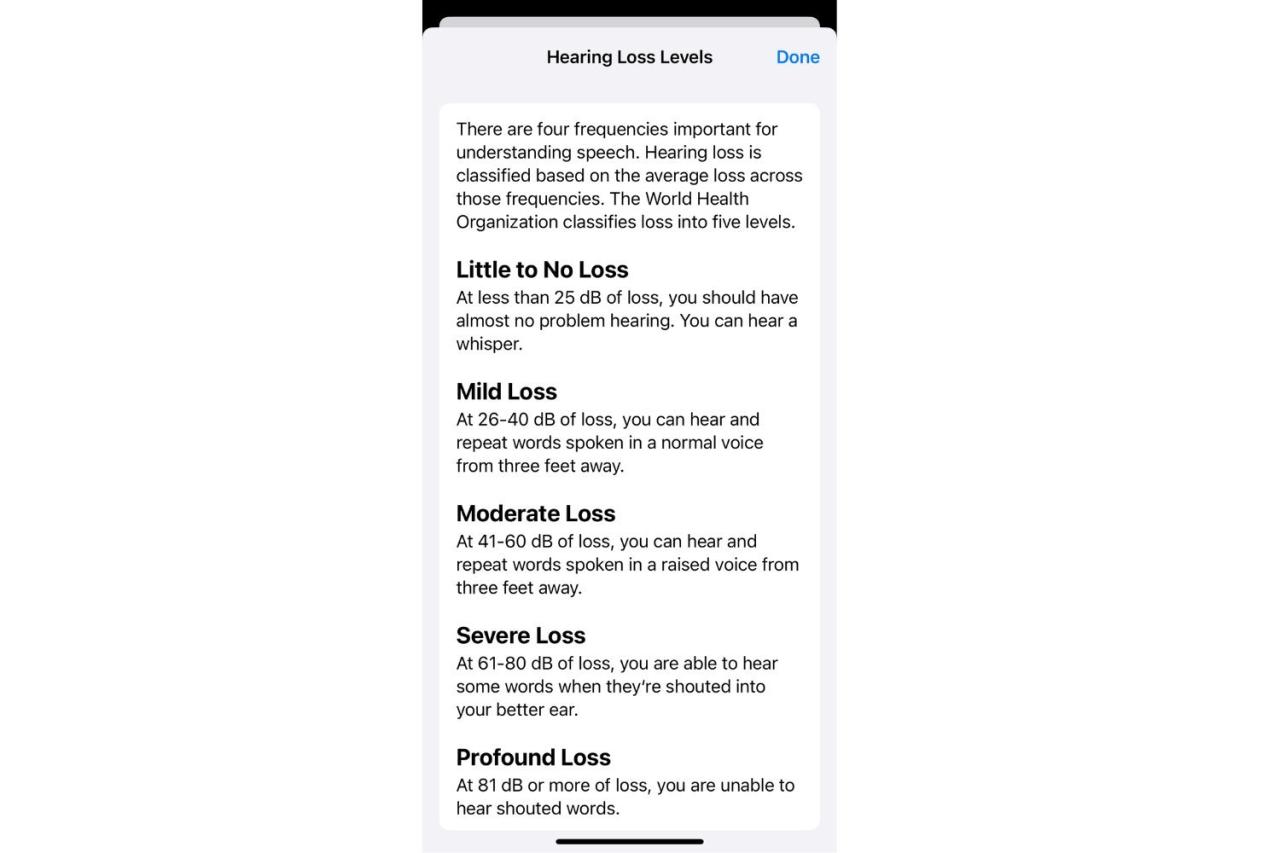
第三项听力健康功能——听力保护,将在更新后自动启用,但您也可以在“设置”>“AirPods Pro”>“听力保护”>“降低噪音”中手动确认。